Программирование игровых программРефераты >> Программирование и компьютеры >> Программирование игровых программ
3. Знакомство со средой Турбо Паскаля
Система программирования Турбо Паскаль представляет собой единство двух в известной степени самостоятельных начал: компилятора с языка программирования Паскаль (язык назван в честь выдающегося французского математика и философа Блеза Паскаля (1623-1662)) и некоторой инструментальной программной оболочки, способствующей повышению эффективности создания программ. Среда Турбо Паскаля - это первое, с чем сталкивается любой программист, приступающий к практической работе с системой. Если Вы по каким-либо причинам не собираетесь писать собственные программы, можно пропустить эту главу, в которой приводятся минимальные сведения об основных приемах работы в среде Турбо Паскаля.
3.1. Работа с Турбо Паскалем
Система Турбо Паскаль довольна значительна по объему. Она поставляется на нескольких дистрибутивных дискетах и устанавливается на жесткий диск. При развертывании системы на жестком диске обычно создается каталог с именем ТР (или PAS, TURBOPAS, PASCAL и т.п.), в который помещаются все файлы с дистрибутивных дискет. Для вызова Турбо Паскаля необходимо отыскать в древовидной структуре каталогов ПК этот каталог и в нем файл TURBO.EXE. Этот файл содержит готовую к работе диалоговую систему программирования Турбо Паскаль. В него входят минимально необходимые части Турбо Паскаля (текстовый редактор, компилятор, компоновщик, загрузчик). Для нормальной работы в диалоговой среде понадобятся также основная библиотека, располагающаяся в файле TURBO. TPL, и справочная служба (файл TURBO.HLP).
Пусть перечисленные файлы располагаются в каталоге ТР на диске D. Тогда для вызова Турбо Паскаля следует дать команду:
D:\TP\TURBO
По этой команде операционная система MS-DOS поставит на исполнение программу из файла TURBO.EXE: загрузит программу в оперативную память и передаст ей управление.
Не рекомендуется работать с системой, назначив в качестве каталога по умолчанию (текущего каталога) тот, в котором хранятся перечисленные выше файлы (этот каталог будем называть системным). Во-первых, в таком случае можно ошибочно стереть какой-либо из файлов системы программирования и тем самым нарушить ее работоспособность, а во-вторых, этот каталог очень скоро заполнится другими файлами, прямо не относящимися к Турбо Паскалю. Существует и еще одна причина, по которой нежелательно работать в системном каталоге. Дело в том, что Турбо Паскаль имеет свойство запоминать свою настройку в двух файлах с именами TURBO. TP и TURBO.PCK. При вызове система начинает поиск этих файлов в текущем каталоге.
Если этот каталог - ваш индивидуальный, система всякий раз будет настраиваться так, как Вы этого хотите.
Если эти файлы не обнаружены в вашем каталог (а при первом обращении к Турбо Паскалю так оно и будет), система продолжит поиск в системном каталоге, а не найдя их там, настроится стандартным образом.
Впоследствии можно сохранить настроечные файлы в своем каталоге и тем самым избавить себя от необходимости перенастройки системы всякий раз при обращении к ней.
После успешного вызова системы экран ПК приобретает вид,
показанный на рис. 1.
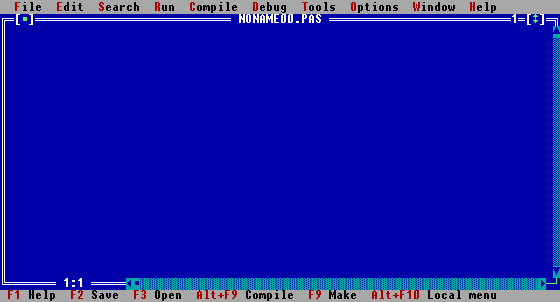
Рис. 1. Вид экрана после вызова Турбо Паскаля
Верхняя строка содержит «меню» возможных режимов работы Турбо Паскаля, нижняя - краткую справку о назначении основных функциональных клавиш. Вся остальная часть экрана принадлежит окну редактора, очерченному двойной рамкой и предназначенному для ввода и коррекции текстов программ. В его верхней строке приводятся имя того дискового файла, откуда был прочитан текст программы (новому файлу присваивается имя NONAME00.PAS), два специальных поля, используемых при работе с устройством ввода «мышь» (эти поля выделены квадратными скобками), и цифра 1 - номер окна. В Турбо Паскале можно работать одновременно с несколькими программами (или частями одной крупной программы), каждая из которых может располагаться в отдельном окне редактора. Среда позволяет использовать до 9-ти окон редактора одновременно.
Кроме окна (окон) редактора в Турбо Паскале используются также окна отладочного режима, вывода результатов работы программы, справочной службы, стека, регистров. По желанию они могут вызываться на экран поочередно или присутствовать на нем одновременно.
3.2. Функциональные клавиши
Функциональные клавиши используются для управления средой Турбо Паскаля. Они обозначаются F1, F2, .,
F12 и располагаются в самом верхнем ряду клавиатуры. С каждой из этих клавиш связывается некоторая команда меню. Действие почти всех функциональных клавиш можно модифицировать тремя особыми клавишами: Alt (от ALTernative - дополнительный), Ctrl (ConTRoL -управляющий) и Shift (SHIFT- сдвиговый).
Эти клавиши используются подобно клавиши временной смены регистра на пишущей машинке: нужно нажать на одну из них и затем, не отпуская ее, нажать функциональную клавишу. В дальнейшем такое
совместное нажатие двух клавиш будем обозначать чертой. Например, Alt-F3 означает, что вместе с клавишей Alt необходимо нажать клавишу F3, Ctrl-F9 - вместе с Ctrl нажимается F9 и т.д.
Ниже приводятся команды, которые передаются среде Турбо Паскаля функциональными клавишами и некоторыми их комбинациями с клавишами Ctrl и Alt: Fl - обратиться за справкой к встроенной справочной службе (Help-помощь);
F2 - записать редактируемый текст в дисковый файл;
F3 - прочитать текст из дискового файла в окно редактора;
F4 - используется в отладочном режиме: начать или продолжить исполнение программы и остановиться перед исполнением той ее строки, на которой стоит курсор;
F5 - распахнуть активное окно на весь экран;
F6 - сделать активным следующее окно;
F7 - используется в отладочном режиме: выполнить следующую строку программы; если в строке есть обращение к процедуре (функции), войти в эту процедуру и остановиться перед исполнением первого ее оператора;
F8- используется в отладочном режиме: выполнить следующую строку программы; если в строке есть обращение к процедуре (функции), исполнить ее и не прослеживать ее работу;
F9 - компилировать программу, но не выполнять ее;
F10 - перейти к диалоговому выбору режима работы с помощью главного меню;
Ctrl-F9 - выполнить прогон программы: компилировать программу, находящуюся в редакторе, загрузить ее в оперативную память и выполнить, после чего вернуться в среду Турбо Паскаля.
Alt-F5 - сменить окно редактора на окно вывода результатов работы (прогона) программы.
Полное описание функциональны клавиш содержится в прил.1, а сейчас - самый краткий комментарий. Во-первых, Вам понадобятся команды Ctrl-F9 для проверки работы Вашей программы и Alt-X - для выхода из Турбо Паскаля. Клавиши F2 и F3 помогут Вам в работе с Вашим каталогом. Командой Alt-F5 Вы в любой момент сможете просмотреть данные, выданные на экран в результате прогона программы.
4. Техническое задание
При выборе программного продукта на тему: «программирование игровых задач» я выбрал программы связанную с шахматами. Я выбрал из этой тематики такую игры как шахматные головоломки.
